Отчет на СКД. Передать параметры в открываемую форму
Отбор передается через ПараметрыФормы.Отбор. А как передать параметры?
При этом открывается ОбщаяФорма.ФормаОтчета. ПараметрыФормы.Отбор там разбирается, а вот установку параметров не нашел.
(1)А вот как можно передать параметр в управляемую форму отчета и не только в настройки, но и в пользовательские настройки(в качестве примера):
тзСотрудники = Сотрудники.Выгрузить();
тзСотрудники.Свернуть(«Физлицо»);
СписокСотрудников = Новый СписокЗначений;
СписокСотрудников.ЗагрузитьЗначения(тзСотрудники.ВыгрузитьКолонку(«Физлицо»));
КомпоновщикНастроек = Отчеты.Выручка.Создать().КомпоновщикНастроек;
Настройки = КомпоновщикНастроек.Настройки;
ЭлементНастройки = Настройки.ПараметрыДанных.НайтиЗначениеПараметра(Новый ПараметрКомпоновкиДанных(«Период»));
ЭлементНастройки.Значение = НачалоМесяца(Период);
Если ЗначениеЗаполнено(ЭлементНастройки.ИдентификаторПользовательскойНастройки) Тогда
ПользовательскийПараметр = КомпоновщикНастроек.ПользовательскиеНастройки.Элементы.Найти(ЭлементНастройки.ИдентификаторПользовательскойНастройки);
Если ТипЗнч(ПользовательскийПараметр) = Тип(«ЗначениеПараметраНастроекКомпоновкиДанных») Тогда
ПользовательскийПараметр.Значение = ЭлементНастройки.Значение;
КонецЕсли;
КонецЕсли;
ОтборСотрудник = Новый ПолеКомпоновкиДанных(«Сотрудник»);
Для Каждого ЭлементНастройки Из Настройки.Отбор.Элементы Цикл
Если ЭлементНастройки.ЛевоеЗначение = ОтборСотрудник Тогда
ЭлементНастройки.ВидСравнения = ВидСравненияКомпоновкиДанных.ВСписке;
ЭлементНастройки.ПравоеЗначение = СписокСотрудников;
ЭлементНастройки.Использование = Истина;
Если ЗначениеЗаполнено(ЭлементНастройки.ИдентификаторПользовательскойНастройки) Тогда
ПользовательскийПараметр = КомпоновщикНастроек.ПользовательскиеНастройки.Элементы.Найти(ЭлементНастройки.ИдентификаторПользовательскойНастройки);
Если ТипЗнч(ПользовательскийПараметр) = Тип(«ЭлементОтбораКомпоновкиДанных») Тогда
ПользовательскийПараметр.ВидСравнения = ЭлементНастройки.ВидСравнения;
ПользовательскийПараметр.ПравоеЗначение = ЭлементНастройки.ПравоеЗначение;
ПользовательскийПараметр.Использование = ЭлементНастройки.Использование;
КонецЕсли;
КонецЕсли;
Прервать;
КонецЕсли;
КонецЦикла;
ПараметрыОткрытия = Новый Структура();
ПараметрыОткрытия.Вставить(«СформироватьПриОткрытии», Истина);
ПараметрыОткрытия.Вставить(«Вариант», Настройки);
ПараметрыОткрытия.Вставить(«ПользовательскиеНастройки», КомпоновщикНастроек.ПользовательскиеНастройки);
ОткрытьФорму(«Отчет.Выручка.Форма.ФормаОтчета», ПараметрыОткрытия, ЭтаФорма);
Программирование в 1С для всех
В этой статье я приведу небольшой пример, который может возникнуть в реальной жизни, и который будет полезен начинающим программистам 1С, особенно тем, кто столкнулся с открытием одной управляемой формы из другой формы и передачей значений с формы на форму.
Рассмотрим следующую задачу: в табличной части некоторого документа есть реквизит «Пояснение» (тип строка), для удобства работы пользователей необходимо сделать так, чтобы при нажатии на кнопку «Лупа» поля ввода этого реквизита текущей строки табличной части, открывалась форма с многострочным полем ввода, где пользователь может ввести нужный ему текст. После нажатия на кнопку «Поместить» открывшейся формы вся информация из поля ввода должна быть передана в соответствующее поле текущей строки табличной части.
Для демонстрации решения, я использую учебную конфигурацию, где в табличной части документа «Поступление товаров и услуга» имеется реквизит «Пояснение» (строка (250)).

На форме документа у поля «Пояснение» таблицы формы в свойство «КнопкаОткрытия» установим значение «Да».

В результате у нас у соответствующего поля на форме появится кнопка Открыть.

Теперь создадим произвольную форму документа, которую назовем ФормаВводаПояснения.

У этой формы создадим реквизит управляемой формы «Ввод пояснения» (строка (250))

И поместим этот реквизит на форму в виде поля ввода. У поля ввода установим многострочный режим и уберем заголовок.

У командной панели формы снимем флаг «Автозаполнение»

Создадим команду формы «Поместить», которую разместим в командной панели формы в виде кнопки. И у этой кнопки установим флаг у свойства «Кнопка по умолчанию»

Теперь займемся параметрами. Вполне возможно, что в нашем поле таблицы формы документа уже будет какая-то информация, поэтому её необходимо будет передать в форму ввода пояснения. Для этого на форме ввода пояснения создадим параметр ПриемникПояснения, в который, впоследствии, и будем передавать значение пояснения из формы документа.

Теперь сделаем так, чтобы при открытии формы значение из этого параметра передавалось в реквизит «Ввод пояснения» из нашей формы. Для этого у нашей формы ввода пояснения создадим событие при создании на сервере.

В этом обработчике напишем следующий код
Нам осталось отработать нажатие на кнопку «Поместить», для этого создадим обработчик соответствующей команды в клиентском контексте.

В этом обработчике мы будем закрывать форму, а в качестве параметра закрытия передадим реквизит формы.
С этой формой мы закончили, перейдем к форме документа. На форме документа у поля Пояснения таблицы формы создадим обработчик события ПриОткрытии в клиентском контексте.

Это событие возникает, когда пользователь нажимает на кнопку «Открыть» соответствующего поля.
В обработчике события, первым делом, в параметр СтандартнаяОбработка установим значение Ложь. Тогда при нажатии на кнопку открытия, не будет срабатывать стандартная обработка платформы, которая срабатывает при нажатии на эту кнопку.
Теперь в этой же процедуре нам нужно получить значение поля Пояснение текущей строки.
Это значение мы будем передавать в качестве параметра в форму ввода пояснения при её открытии. Для этого я создам структуру, где в качестве ключа будет название параметра из формы ввода пояснения (ПриемникПояснения), который мы создали в форме ввода пояснения, а в качестве значения структуры будет значение, которое мы только что получили.
Открывать формы мы будем при помощи метода глобального контекста ОткрытьФорму, передадим в неё параметры ввода, а также установим, чтобы блокировалось окно владельца.
Если мы на этом остановимся, то у нас форма ввода пояснения откроется, информация из формы документа там появится, но информация с формы пояснения не будет передана в форму документа, как мы планировали. Для того, чтобы это произошло необходимо создать описание оповещения, в котором будет указан метод, который сработает после закрытия формы ввода описания. В конечном итоге у нас должен получиться следующий обработчик события нажатия на кнопку открытия.
В описании оповещения мы указали процедуру ПослеВыбораПояснения. Нам необходимо создать такую процедуру в клиентском контексте, и сделать её экспортной.
В этой процедуре, мы текущему значению поля Пояснение присваиваем результат закрытия формы ввода пояснения.
На этом наше программирование закончено. Работа выполнена.

Другие статьи про открытие управляемых форм:
Подробно вопросы передачи параметров, открытия форм рассмотрены в книге «Основы разработки в 1С: Такси. Разработка управляемого приложения за 12 шагов». Эта книга станет настоящим подспорьем для тех, кто только начал знакомиться с разработкой управляемого приложения.

Книга «Основы разработки в 1С: Такси» отлично подойдёт тем, кто уже начал программировать и испытывает определенные сложности с этой темой и тем, кто уже давно программирует, но ни разу еще не работал с управляемыми формами 1С
Промо-код на скидку в 15% — 48PVXHeYu
Изучайте программирование в 1С в месте с моей книгой «Программировать в 1С за 11 шагов»

Эти книги плюс книга по программированию оперативного учета имеются в едином комплекте: комплект книг по разработке в 1С.
Только для читателей моего блога,
промо-код на скидку в 300 рублей на весь комплект: blog
Если Вам понравился этот урок, был полезен или помог решить какую-нибудь проблему, то Вы можете поддержать мой проект, перечислив любую сумму:
можно оплатить вручную:
Яндекс.Деньги — 410012882996301
Web Money — R955262494655
Вступайте в мои группы в соцсетях, и будьте в курсе всех новостей
One thought on “ Открытие формы в 1С 8.3 с передачей параметров на примере ”
Не работает….после внесения текста в дополнительной форме…Он не передается в основную форму
Практика: Передаем произвольный параметр и открываем форму выбранной нами дополнительной обработки
В этой статье я решил собрать 2 практических случая, которые используются не так часто, но которые нужно знать, чтобы вообще знать что так можно. Все это я решил сделать и показать в одной конфигурации на базе БСП. Для данного примера скачал с официального сайта 1с (https://releases.1c.ru/) версию БСП 3.0.1.428.
1. Передача пользовательского параметра в управляемое приложение.
Варианты передачи пользовательского параметра.
УП (управляемое приложение) может принимать пользовательские параметры, которые могут передаваться из других приложений. Этот параметр можно обработать произвольным образом. В данной статье в зависимости от его значения будем открывать разные дополнительные обработки, которые используются в любой конфигурации на БСП (библиотеки стандартных подсистем). Существует множество способов передать пользовательский параметр в управляемое приложение, все их описать не представляется возможным, поэтому расскажу про 3 самых простых для меня:
Просто через командную строку (Выполнить > cmd)
В этом случае можно просто указать полный путь к базе 1С и необходимый минимум параметров: «C:\Program Files (x86)\1cv8\8.3.14.1779\bin\1cv8.exe»
Через “батник” (.bat файл)
Все то же самое, только в файле:
Pause нужно для того, чтобы окно не закрылось, как правило останавливать выполнение скрипта считается плохим тоном. Если не установить кодировку 866, то система не сможет корректно прочитать кириллицу.
Вызов через скрипт visual basic (.vbs скрипт)
Пример vbs:
Чтобы не было проблем с кириллицей, можно сохранить в кодировке Windows-1251.
/C [строка текста] — передача параметра в конфигурацию.
Хорошая статья про запуск 1С с параметрами: //infostart.ru/public/104654/
При отладке параметр можно передавать из конфигуратора:
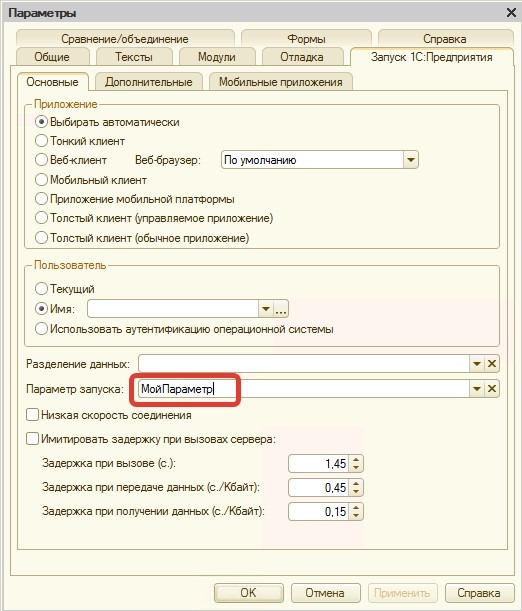
2. Открытие дополнительной обработки на начальной странице.
Создаем новую обработку.
В конфигурации БиблиотекаСтандартныхПодсистемДемо добавляем новую обработку, предварительно включив возможность редактирования:
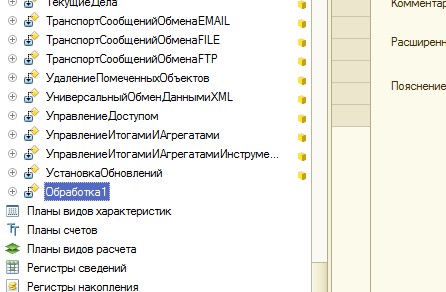
Переименуем обработку, например, в ОсновноеРабочееМестоПользователя. В модуле управляемого приложения в событии ПриНачалеРаботыСистемы прописываем следующий код:
Создадим обработку “Моя обработка”.
Далее создадим простую внешнюю обработку, для подключения ее как дополнительную. Назовем ее, к примеру, Моя обработка.
В модуле объекта напишем:
В Функции СведенияОВнешнейОбработке() получим ПараметрыРегистрации:
— укажем версию (удобнее всего указывать дату, сразу понятно что за версия);
— вставим в них новое свойство “Информация”, и нашей информацией;
— укажем БезопасныйРежим = Ложь;
— добавим новую команду, укажем представление, идентификатор, тип команды в свойстве Использование и ПоказыватьОповещение = Ложь;
Создадим форму обработки и назначим ее как основная. На форме создадим декорацию и укажем у нее Заголовок “Это моя обработка”.
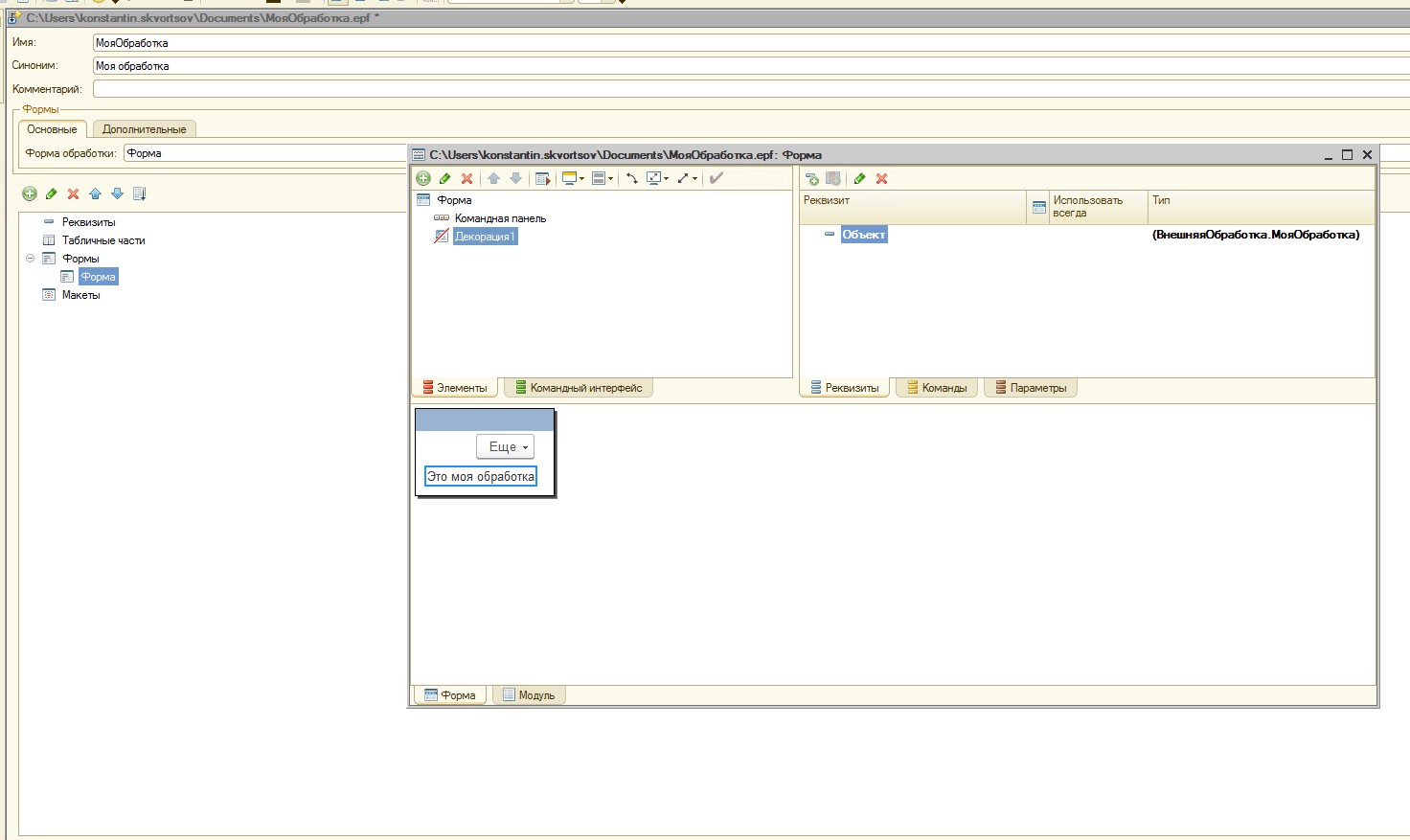
После того как подключим, по имени обработки (он же ИдентификаторОбработки по которому в системе определяется уникальность обработки), можно будет к ней обращаться.
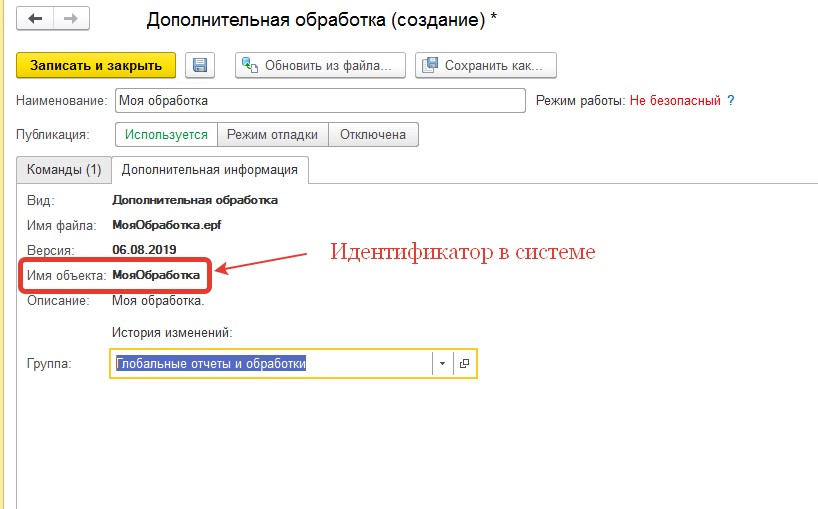
Создадим обработку “Моя новая обработка”.
По такому же принципу создадим еще одну дополнительную обработку, но с идентификатором МояНоваяОбработка. Теперь у нас есть выбор из двух обработок, и в зависимости от значения передаваемого параметра мы можем выбирать любую. Чтобы не было совсем скучно на форме нашей новой обработки помимо декорации давайте создадим новую Группу вида Коммандная панель.
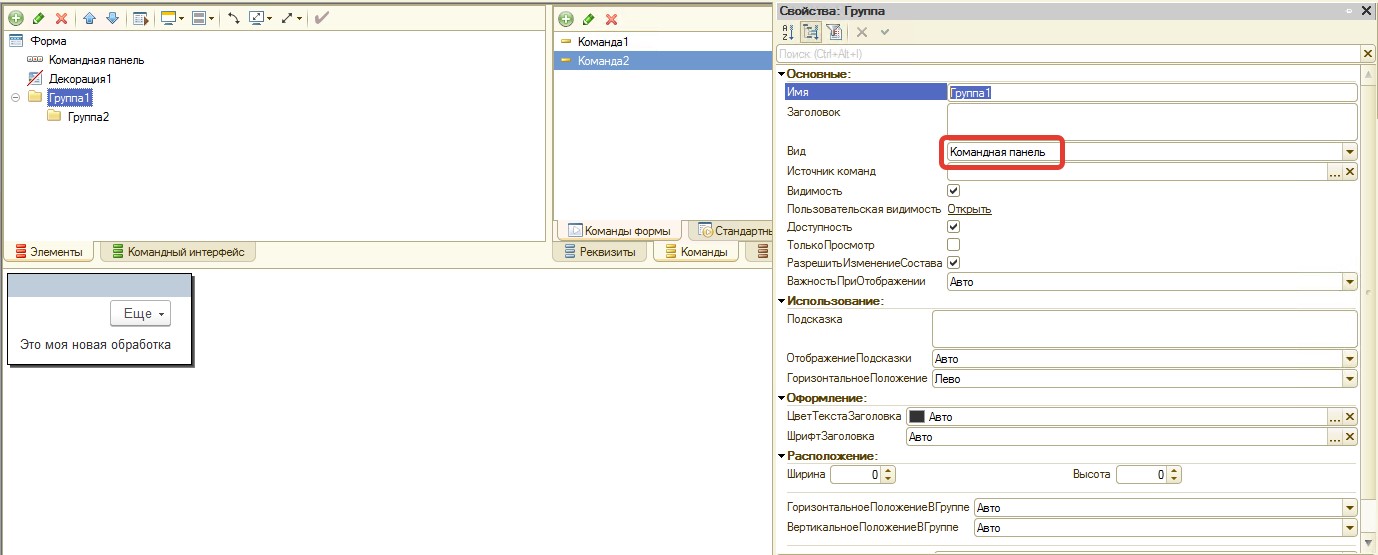
А в ней Подгруппу вида Подменю.

Затем создадим две команды и назначим им обработчики. Теперь у нас в группе коммандной панели есть группа подменю, в которой содержатся две команды.
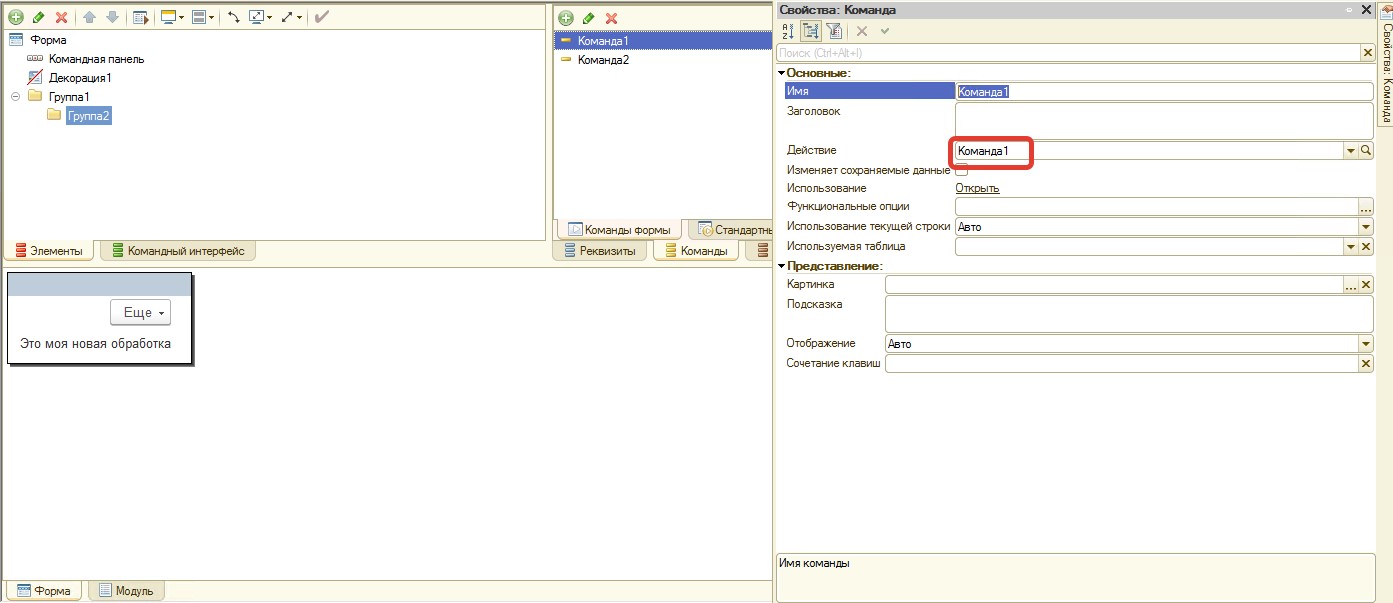
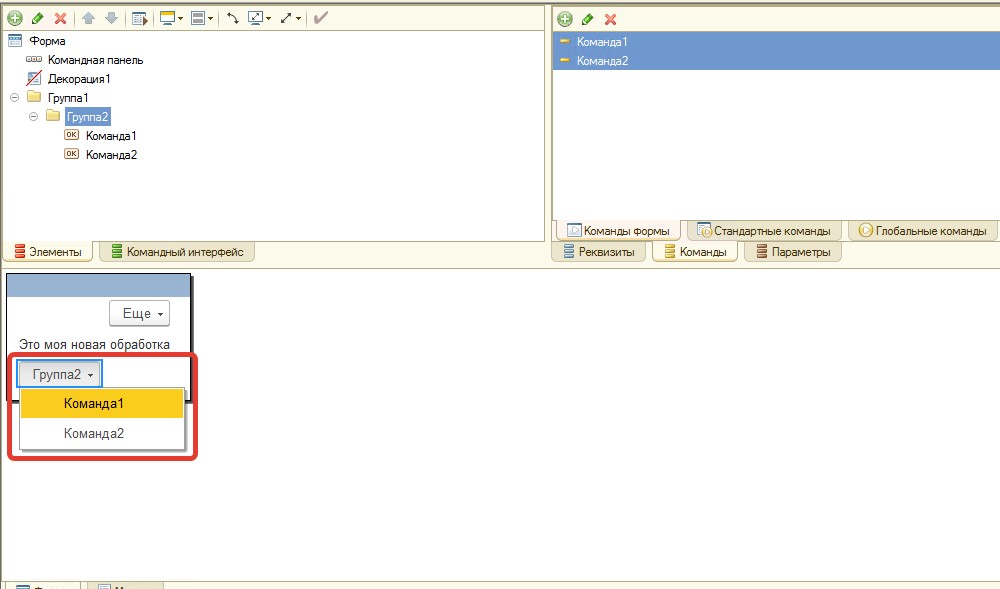
В модуле объекта нашей второй обработки МояНоваяОбработка напишем:
Вернемся к встроенной в конфигурацию обработке.
Теперь вернемся к встроенной в конфигурацию обработке ОсновноеРабочееМестоПользователя и в форме в событии ПриСозданииНаСервере напишем:
Далее создадим новую процедуру ОткрытьФормуОбработки и в событии ПриОткрытии ее вызовем:
Опытным путем удалось установить, что если обращаться в событии ПриОткрытии к ЭтаФорма.Окно и передавать его как параметр для метода ОткрытьФорму(), то обработка не будет открываться в текущем окне. Поэтому тут используется метод глобального контекста ПодключитьОбработчикОжидания() в котором указали имя процедуры, которая должна быть обязательно с ключевым словом Экспорт.
В Функции ПодключитьВнешнююОбработку() подключается обработка из справочника ДополнительныеОбработкиИОтчеты. Метод ОбщегоНазначения.ЗначенияРеквизитовОбъекта() получает сразу одним запросом значение двух реквизитов и возращает их в структуре. Затем из ХранилищеОбработки получаем данные обработки в бинарном формате (ДвоичныеДанные), помещаем во временное хранилище, чтобы методом ВнешниеОбработки.Подключить(), можно было подключить эту обработку в системе и затем уже обращаться к ней в строковом параметре метода ОткрытьФорму().
Как вы поняли, мы будем передавать и анализировать какой параметр приходит. Он строкового типа, поэтому в нем можно передать, к примеру, имя обработки, чтобы она сразу открылась.
Если мы будем передавать пользовательский параметр “МояОбработка”, откроется наша первая обработка, если параметр “МояНоваяОбработка”, откроется наша вторая обработка.
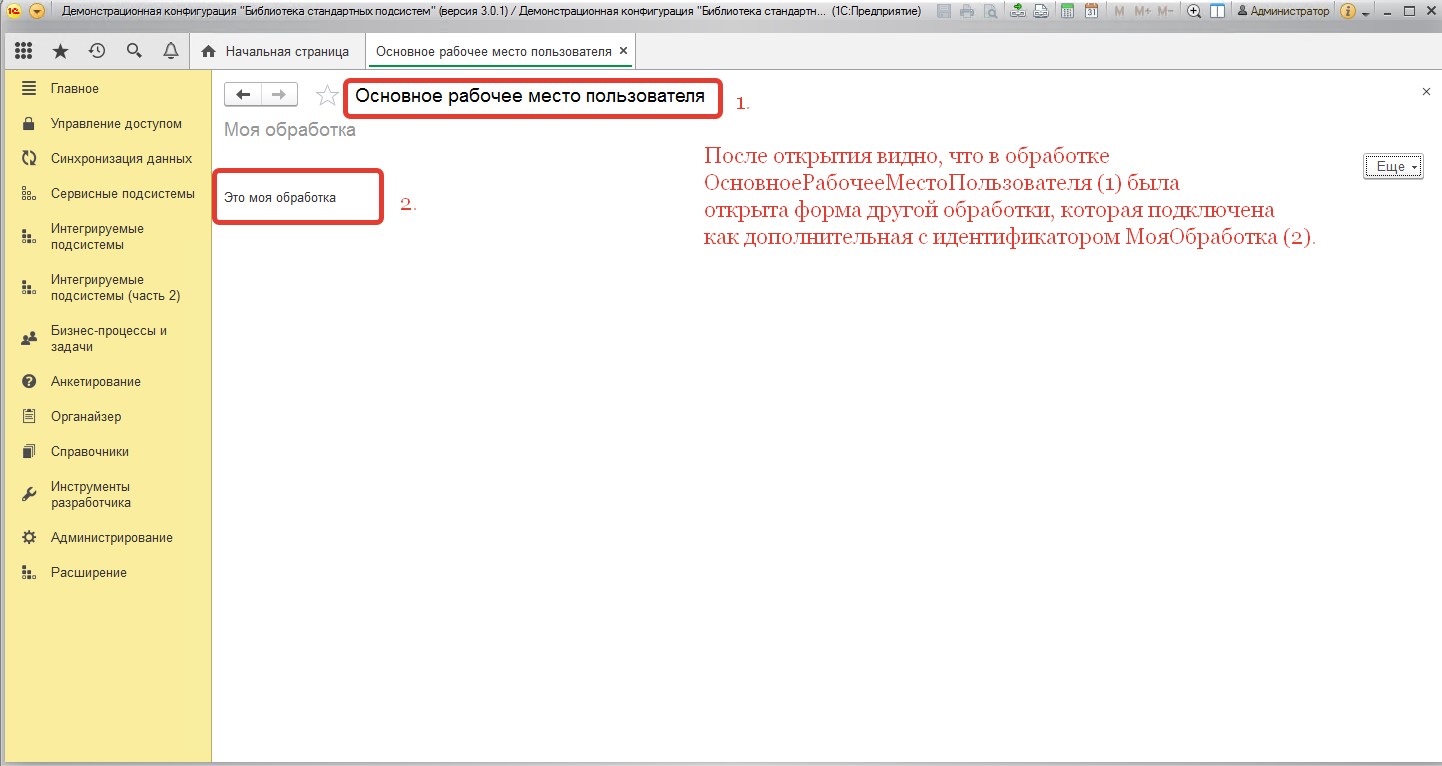
Как видно на скриншоте, в открытой обработке ОсновноеРабочееМестоПользователя мы программно подключили другую обработку, которую определили в нашем пользовательском параметре и открыли основную форму этой обработки внутри окна другой формы.
Передать параметр из формы документа в в форму выбора.
Все вроде разобрался, для особо одарённых как я вылаживаю что получилось в итоге)
Форма Источник (Документ из которого открывается форма выбора)
Форма Приемни к(Стандартаня форма выбора)
Спасибо всем за помощь
(1) burni4, для первой формы выбора создай форму выбора. Добавь реквизит который передаешь из первой формы и в процедуре при создании заполняй его
Можно конечно через параметры сеанса заморочится но это по моему не правильно
для управляемой формы:
пришлось бы передавать значение через параметры формы при ее открытии/получении,
а в обработчике события ПриСозданииНаСервере() устанавливать соответствующий реквизит формы
по структуре переданных параметров.
Все вроде разобрался, для особо одарённых как я вылаживаю что получилось в итоге)
Форма Источник (Документ из которого открывается форма выбора)
Форма Приемни к(Стандартаня форма выбора)
Спасибо всем за помощь
&НаКлиенте
Процедура НачалоВыбора(Элемент, ДанныеВыбора, СтандартнаяОбработка)
МассивПараметров = Новый Массив;
МассивПараметров.Добавить(Новый ПараметрВыбора(«НужныйПараметр», ЗначениеПараметра));
Элемент.ПараметрыВыбора = Новый ФиксированныйМассив(МассивПараметров);
КонецПроцедуры
А дальше в форме выбора ПриСозданииНаСервере лови Параметры.НужныйПараметр
Фрагмент кода из модуля формы в котором вызывается подчиненная форма
В подчиненной форме распаковываю параметры таким способом:
1с как передать параметры в открываемую форму

Параметр и контекст формы
| Параметр и контекст формы. Передача параметра и работа с ним. Передача контекста, как параметра. | Автор статьи: Ангел-Хоронитель | Редакторы: Волшебник, Ангел-Хранитель Последняя редакция №12 от 28.05.06 | История URL: http://kb.mista.ru/article.php?id=172 |
Ключевые слова: параметр, контекст, форма, передача, передать
Итак, что же такое параметр?
Параметр – это значение, передаваемое в форму при открытии. Параметр может иметь любой тип и принимать любое значение.
Зачем нужен параметр?
Параметр нужен для передачи в форму дополнительных значений. Например: откуда открыта форма.
Как передать параметр?
Параметр передается в форму при открытии. Например:
Как получить параметр в открывшейся форме?
Получить параметр, переданный в форму, мы можем таким образом:
Как передать несколько значений?
Поскольку параметр может принимать любое значение, он может принимать значение типа Список. Пример
Пример обработки его в открывшейся форме:
Что такое контекст формы?
Контекст – это идентификатор формы, что-то вроде ее имени. Он используется для того, чтобы точно указать программе, к какой форме вы обращаетесь. То есть с помощью контекста можно обращаться к одной форме из другой.
Как работать с контекстом?
Все довольно просто. Для того, чтобы с контекстом работать, его надо сначала передать.
Передается он с помощью параметра. Например:
Но правильнее будет воспользоваться такой процедурой в глобально модуле:
использовать ее нужно так:
Для закрепления полученных знаний приведем практический пример.
Создадим тестовую обработку, и назовем ее Пример. Добави на нее кнопку Закрыть для закрытия формы. Теперь добавим на нее Текстовый реквизит и пропишем ему в поле Формула ТР. Также в модуле формы пропишем:
Теперь откроем форму списка справочника Номенклатура и добавим туда кнопку. В формуле кнопки напишем
Запустите 1С, откройте справочник номенклатуры, нажмите кнопку. Откроется форма и там будет наименование выбранной номенклатуры. Мы передали параметр.
Теперь передадим несколько значений. У кнопки поменяем формулу на ОткрытьПример(). Опишем процедуру:
В обработке перепишем:
Пробуем. В зависимости от того, группа или нет, текущий элемент, в обработке пишется полное наименование или обычное.
Теперь поработаем с контекстом. Перепишем процедуру ОткрытьПример:
Изменим и обработку:
В текстовом реквизите на обработке в формулу пропишем Надпись() и приделаем туда еще одну кнопку Обновить у которой в формулу пропишем Форма.Обновить()
Запускаем. При открытии в текстовом реквизите высвечивается текущий элемент справочника, но при его смене надпись не меняется, а меняется она только после нажатия кнопки Обновить. То есть текстовый реквизит на форме не обновляется. Незадача? Давайте решим и ее. Оказывается, при открытии формы можно получить и ее контекст из места открытия. В форме списка справочника объявим переменную ПримерКонт. Перепишем процедуру ОткрытьПример:
Теперь в функции какого-нить текстового реквизита (например ИнформационнаяНадпись()), пропишем такие строки:
